-
Cómo reproducir un vídeo en un fuego Kindle en pantalla completa
-
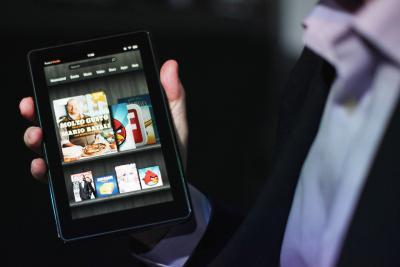
pantalla a color multi-touch del estándar de fuego Kindle es compatible con una resolución de 1024 x 600 píxeles - de hasta 1920 x 1200 en el modelo HD de 8.9 pulgadas - de modo videos, películas y programas de televisión se muestran en detalle completo, vivo. Videos escuchados a través de la tienda de Amazon o Netflix se reproducen en formato de pantalla completa por defecto. Si elige en lugar de transferir o MP4 formato VP8 vídeos en el dispositivo, acceder a sus vídeos en la aplicación Galería - no Videos - a continuación, desactivar el bloqueo de orientación de la pantalla y activa el dispositivo en su lado para que el vídeo ocupa la pantalla del dispositivo completo.Instrucciones
1 Conectar el Kindle Fire a un ordenador mediante un cable microUSB.
2 Haga doble clic en el icono del dispositivo Kindle en el explorador de archivos - Explorador de Windows en un PC o en el Finder en un Mac - a continuación, abra la carpeta "Videos".
3 Arrastrar y soltar vídeos desde su ordenador en la carpeta "Videos" y permitir que se transfiera totalmente en el dispositivo.
4 Toque en "Desconectar" en la pantalla del Kindle Fire. Deje pasar unos instantes para que el dispositivo se expulsan en sí electrónicamente desde el ordenador, a continuación, desconecte el cable USB de la parte inferior del Kindle Fire.
5 Toque el icono de engranaje en la parte superior de la pantalla de inicio de su Kindle Fire y asegúrese de que el icono de menú en la parte más a la derecha dice "desbloqueado". Si dice "Cerrado", toque una vez para cambiarlo a "desbloqueado".
6 Pulse en la pestaña "Aplicaciones", luego desplazarse y pulse en "Galería".
7 Toque "Vídeos", a continuación, pulse sobre la miniatura del vídeo que desea ver.
8 Incline el dispositivo hacia un lado para el vídeo se reproduce en el modo de pantalla completa. En cualquier orientación (vertical / horizontal o amplia / horizontal), de vídeo sólo se estirará para adaptarse a los lados izquierdo y derecho de la pantalla.
Consejos y advertencias
- Si el vídeo es en cualquier formato distinto de MP4 o VP8, se tiene que convertir de manera apropiada. Si su reproductor multimedia actual no soporta conversiones de vídeo en un formato de archivo MP4, CNET tiene una serie de convertidores bien clasificado disponible (ver enlace en Recursos), tanto para plataformas PC y Mac. Dado que los dispositivos iOS como el iPad y el iPhone soportan los mismos archivos de vídeo como el Kindle Fire, cualquier software que promete convertir a los dispositivos IOS hará el truco.
- Si usted con frecuencia ver vídeos que has transferido en forma paralela en el dispositivo, establezca la aplicación de la galería como favorito en la pantalla principal para que tenga acceso instantáneo a su biblioteca de vídeo. Desde la pantalla de inicio (si se ha utilizado recientemente) o el "Aplicaciones" ficha, pulse y mantenga pulsado sobre el icono "Galería", a continuación, pulse en "Añadir a Favoritos".
- Películas y programas de televisión comprados a través de la tienda iTunes de Apple no se pueden reproducir en un fuego Kindle, ya que utilizan un formato de vídeo protegido.
